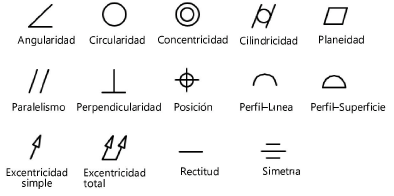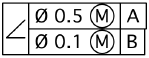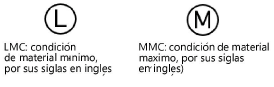Marco de control de característica
Marco de control de característica
|
Modo |
Herramienta |
Espacio de trabajo: Conjunto de herramientas |
|
Modos de la La herramienta de Inserción de símbolo |
Marco de control de característica
|
Architect y Spotlight: Cotas/notas Landmark: Añadir herramienta al espacio de trabajo |
Múltiples herramientas de anotación comparten la misma posición en el conjunto de herramientas en algunos espacios de trabajo. Haga clic y mantenga pulsado el ratón sobre la herramienta visible para abrir la lista de Herramientas asociadas e incluir la herramienta deseada.
Un marco de control de característica consta de un símbolo de característica geométrica, hasta dos áreas de tolerancia y hasta tres áreas de referencia de dátum.
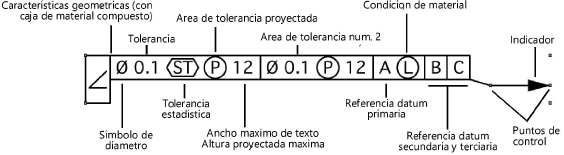
Para insertar un marco de control de característica:
Haga clic en la herramienta y en el modo.
Haga clic para colocar el objeto y vuelva a hacer clic para establecer la rotación. La primera vez que utilice la herramienta en un archivo, se abrirá un cuadro de diálogo de propiedades. Ajuste los parámetros por defecto. Los parámetros pueden modificarse posteriormente desde la paleta Información del objeto.
Para añadir una línea de referencia y un marcador, haga clic en la herramienta Selección de la paleta Básicas y arrastre los puntos de control sobre el objeto. Edite el marcador desde la paleta Atributos (véase Atributos de indicador).
Pulse aquí para mostrar u ocultar los parámetros.Pulse aquí para mostrar u ocultar los parámetros.
|
Parámetro |
Descripción |
|
Rotación |
Especifica el número de grados para rotar el objeto (0.00 es horizontal) |
|
Estilo de Texto |
Seleccione un estilo de Texto de una biblioteca o del archivo actual. Para utilizar el estilo definido para la clase del objeto, seleccione <Estilo de texto para clase>. Para dar formato al texto utilizando las opciones del menú Texto, seleccione <Sin estilo>. Consulte Usar estilos de texto y Formateo de textos. |
|
Característica geométrica |
Seleccione el símbolo de característica geométrica, si lo hay
|
|
Cuadro compuesto |
Aumenta el tamaño del cuadro de característica geométrica; se utiliza al colocar un segundo marco de control de característica.
|
|
Área de tolerancia nº 1/ nº 2 |
Incluye el área de tolerancia nº 1 y/o el área de tolerancia nº 2. |
|
Tolerancia |
Introducir el valor de tolerancia |
|
Mostrar símbolo de diámetro |
Muestra un símbolo de diámetro junto con el valor de tolerancia
|
|
Condición del material |
Seleccione la condición del material, si la hay
|
|
Tolerancia estadística |
Muestra un símbolo de tolerancia estadística
|
|
Zona de tolerancia proyectada |
Muestra un símbolo de zona de tolerancia proyectada |
|
Altura de la zona |
Introducir la altura máxima de la zona de tolerancia proyectada cuando se muestra un símbolo de zona de tolerancia proyectada |
|
Coloca el símbolo de zona de tolerancia proyectada fuera del FCF |
Coloca el símbolo de zona de tolerancia proyectada fuera y en la parte inferior del marco de control de característica
|
|
Referencia de dátum primario/secundario/terciario |
Incluye la referencia del dátum primario, secundario y/o terciario |
|
Referencias |
Introducir la letra de referencia deseada |
|
Condición del material |
Seleccione una condición de material, si la hay
|
|
Posición de la línea de referencia |
Seleccione Izquierda o Derecha |